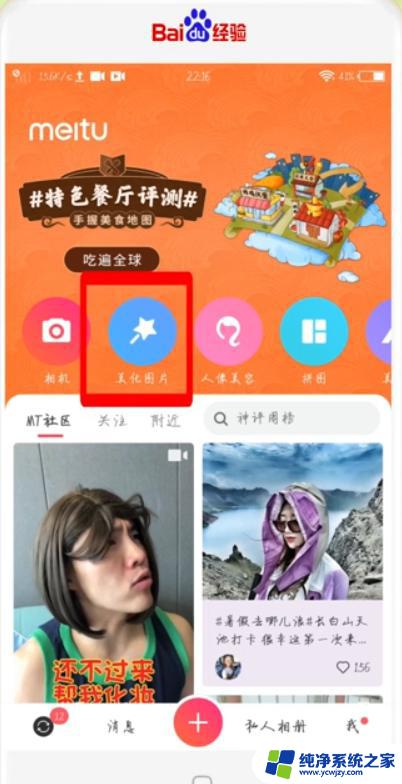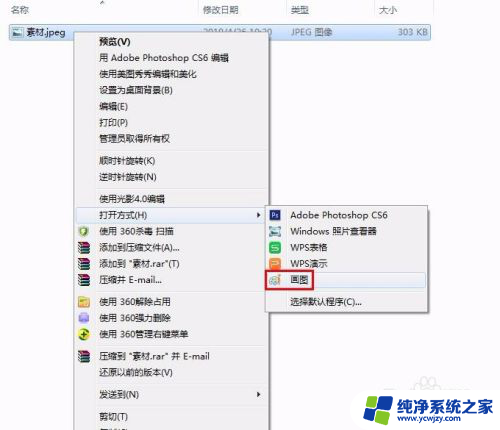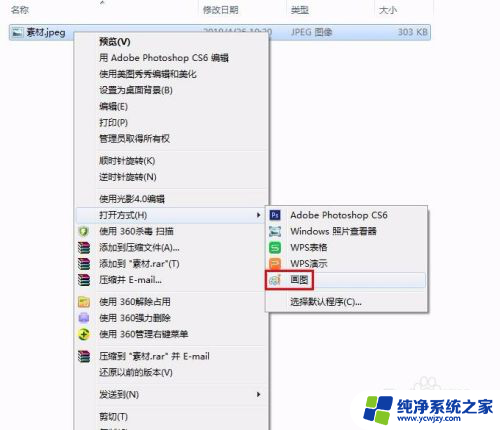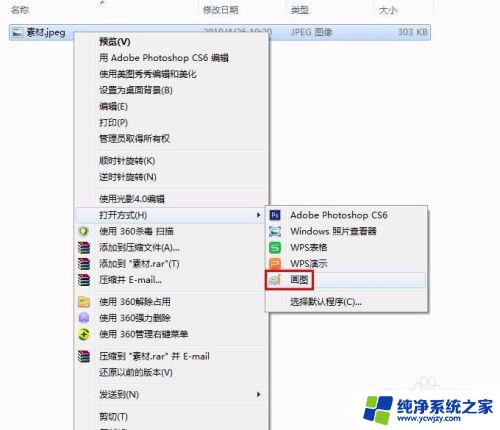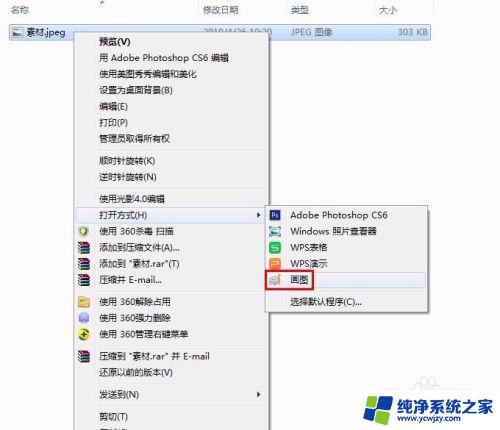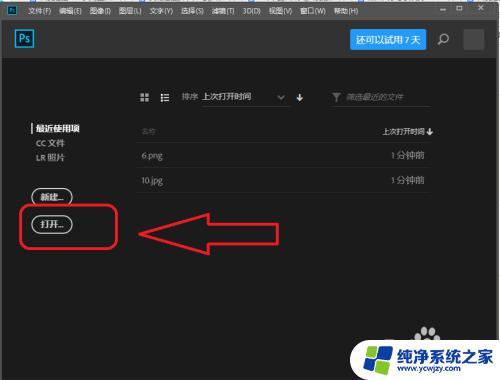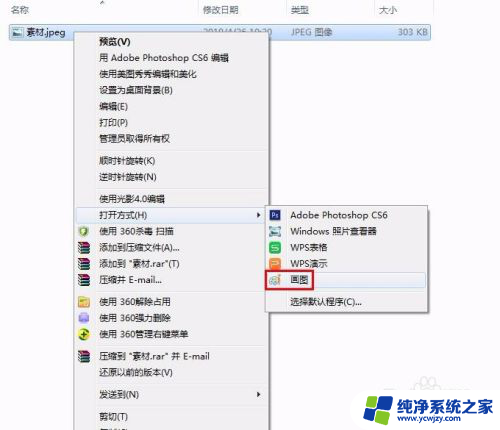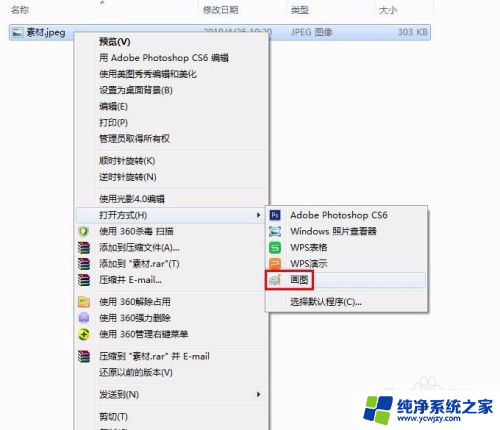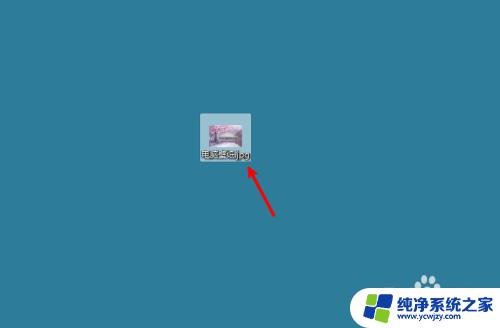图片内存大了怎么改小 照片文件太大怎么调整
随着手机拍照功能的普及和相机像素的不断提高,我们拍摄的照片文件越来越大,占用了手机和电脑的大量存储空间,而当我们想要通过社交媒体或者电子邮件分享这些照片时,大文件的传输也变得困难。为了解决这个问题,我们需要寻找一种方法来将照片文件的大小调整到合适的程度,以便在不影响画质的前提下减小文件的容量。图片内存大了怎么改小?照片文件太大怎么调整?接下来我们将探讨几种常用的方法来帮助我们缩小照片文件的大小。
具体步骤:
1.打开图片,点击更多,点击压缩体积。
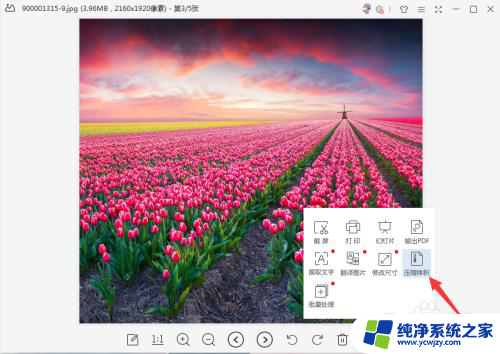
2.选择压缩方式,普通压缩可分为标准压缩、清晰优先和缩小优先。对应调整前和调整后查看原图文件大小和压缩后的预估文件大小。
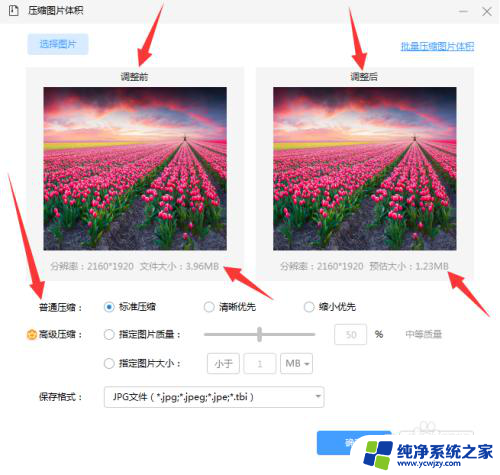
3.文件大小有严格的要求,选择指定图片大小。输入大小数值并选择单位。
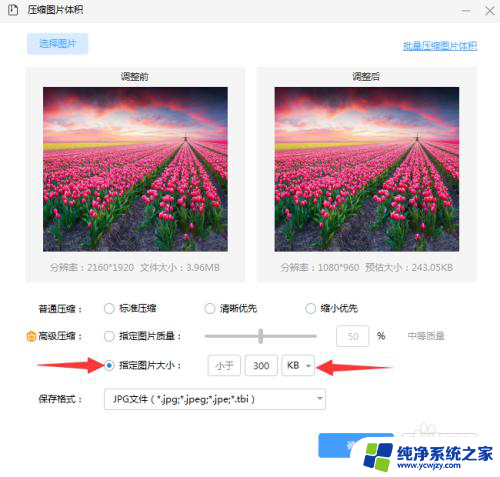
4.保存格式可选择jpg和png两种,点击确定。

5.选择保存到桌面,点击保存。
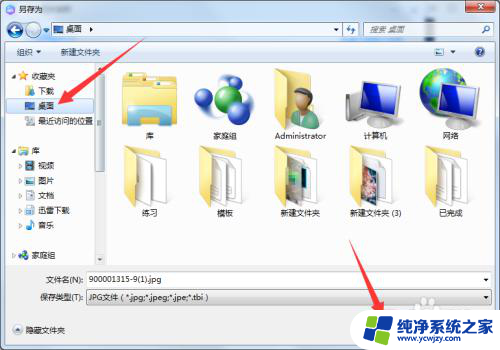
6.总结
打开图片,点击更多,点击压缩体积;
选择压缩方式,普通压缩可分为标准压缩、清晰优先和缩小优先。对应调整前和调整后查看原图文件大小和压缩后的预估文件大小;
文件大小有严格的要求,选择指定图片大小。输入大小数值并选择单位;
保存格式可选择jpg和png两种,点击确定;
选择保存到桌面,点击保存。

以上就是如何减小图片内存的全部内容,如果有不清楚的用户可以按照以上方法进行操作,希望能够帮助到大家。